In qualità di amministratore aziendale, è possibile configurare una VLAN per un profilo.
Per configurare le impostazioni della VLAN per un profilo:
- Nel portale dell'azienda, passare a .
- Nella pagina Profili (Profiles) vengono visualizzati i profili esistenti.
- Fare clic sul link di un profilo o sul link Visualizza (View) nella colonna Dispositivo (Device) del profilo. È inoltre possibile selezionare un profilo e fare clic Modifica (Modify) per configurare il profilo.
- Le opzioni di configurazione per il profilo selezionato vengono visualizzate nella scheda Dispositivo (Device).
- Nella categoria Connettività (Connectivity) fare clic su VLAN.
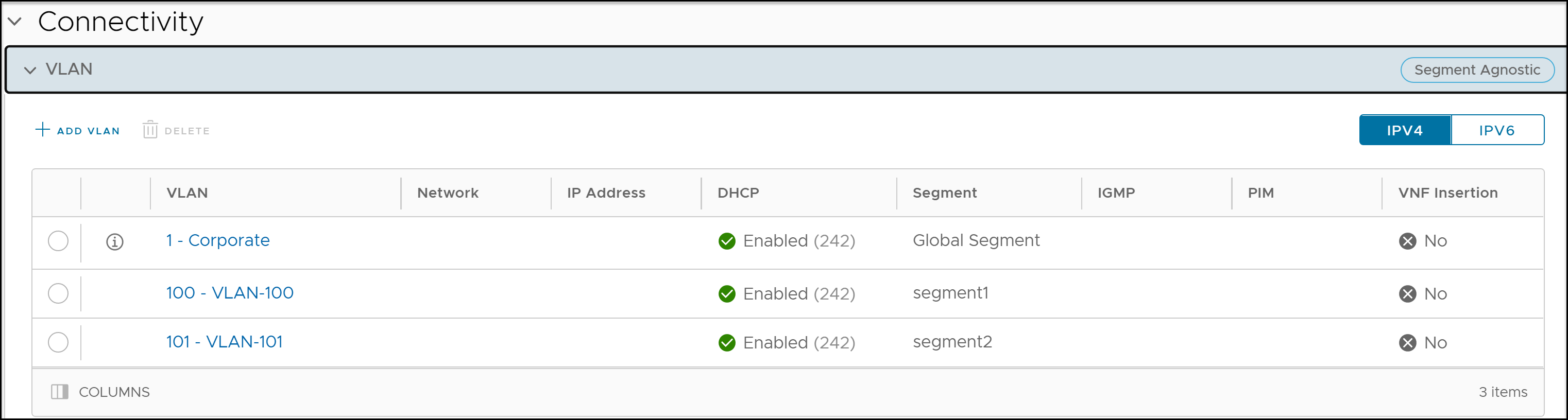
- È possibile aggiungere una nuova VLAN facendo clic sull'opzione Aggiungi VLAN (Add VLAN). È possibile eliminare una VLAN selezionata facendo clic sull'opzione Elimina (Delete).
Nota: Non è possibile eliminare una VLAN già assegnata a un'interfaccia del dispositivo.
- Fare clic sul pulsante IPv4 o IPv6 per visualizzare il rispettivo elenco di VLAN.
- Nella finestra Aggiungi VLAN (Add VLAN), configurare i seguenti dettagli:
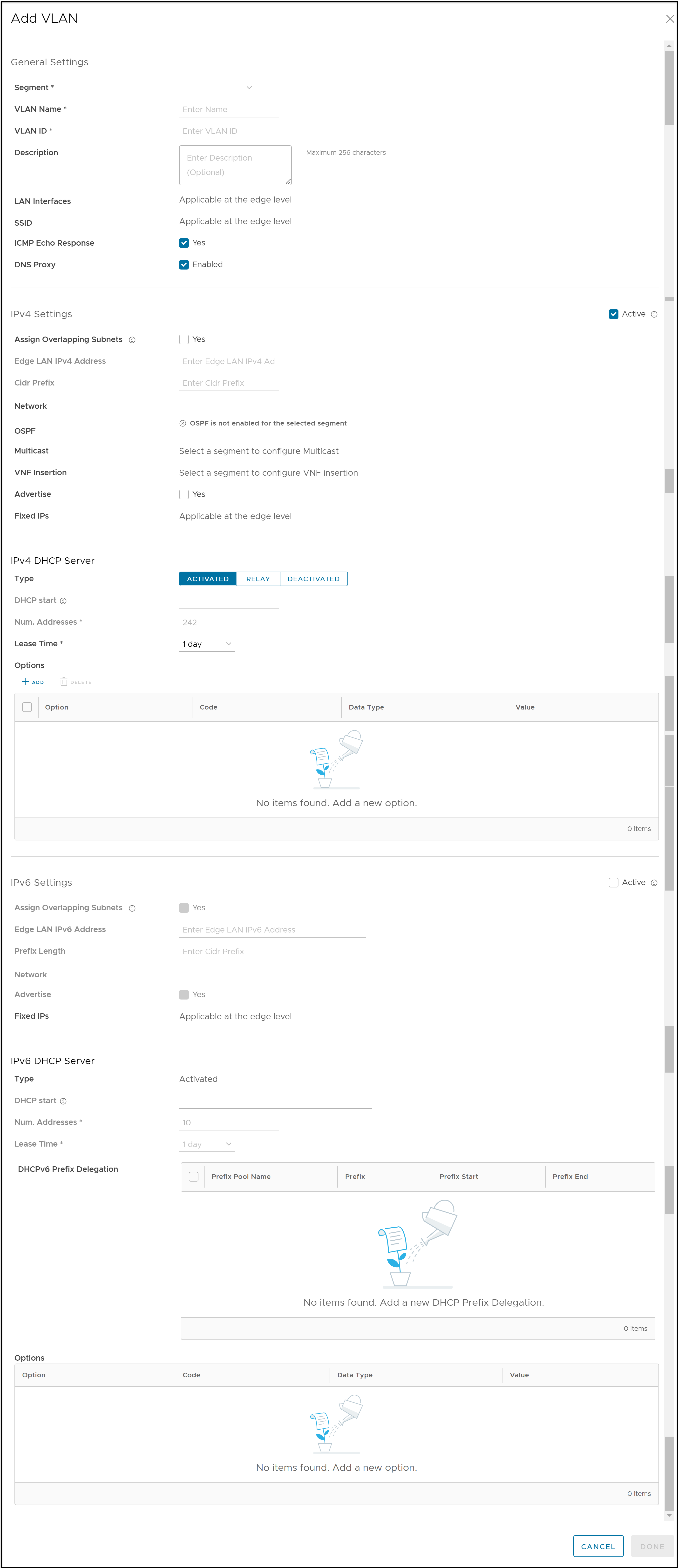
Opzione Descrizione Impostazioni generali Segmento (Segment) Selezionare un segmento nell'elenco a discesa. La VLAN appartiene al segmento selezionato. Nome VLAN (VLAN Name) Immettere un nome univoco per la VLAN. ID VLAN Immettere l'ID della VLAN. Descrizione Immettere una descrizione. Questo campo è facoltativo. Interfacce LAN (LAN Interfaces) È possibile configurare le interfacce LAN solo a livello di Edge. SSID È possibile configurare i dettagli di SSID Wi-Fi per la VLAN solo a livello di Edge. Risposta echo ICMP (ICMP Echo Response) Selezionare la casella di controllo per consentire alla VLAN di rispondere ai messaggi echo ICMP. Proxy DNS Questa casella di controllo è selezionata per impostazione predefinita. Questa opzione consente di attivare o disattivare un Proxy DNS (DNS Proxy), indipendentemente dalle impostazioni del server DHCP IPv4 o IPv6. Impostazioni IPv4 e IPv6 Nota: È possibile attivare IPv4 o IPv6 oppure entrambe le impostazioni.Assegna subnet sovrapposte (Assign Overlapping Subnets) Selezionare la casella di controllo se si desidera assegnare la stessa subnet per la VLAN a ogni Edge nel profilo e definire la subnet nell'indirizzo IP della LAN dell'Edge. Se si desidera assegnare subnet diverse a ogni Edge, non selezionare la casella di controllo e configurare le subnet in ogni Edge singolarmente. Nota: Le subnet sovrapposte per la VLAN sono supportate solo per il traffico da SD-WAN a SD-WAN e da SD-WAN a Internet. Le subnet sovrapposte non sono supportate per il traffico da SD-WAN a Cloud Web Security.Indirizzo IPv4/IPv6 LAN Edge Questa opzione è disponibile solo se l'opzione Assegna subnet sovrapposte (Assign Overlapping Subnets) è impostata su Sì (Yes). Immettere l'indirizzo IPv4/IPv6 LAN dell'Edge. Prefisso CIDR/Lunghezza prefisso Questa opzione è disponibile solo se l'opzione Assegna subnet sovrapposte (Assign Overlapping Subnets) è impostata su Sì (Yes). Immettere il prefisso CIDR per l'indirizzo IPv4/IPv6 della LAN. Rete (Network) Immettere l'indirizzo IPv4/IPv6 della rete. OSPF Questa opzione è attivata solo quando per l'Edge è configurato OSPF. Selezionare la casella di controllo e scegliere un OSPF nell'elenco a discesa. Nota: Questa opzione è disponibile solo in Impostazioni IPv4 (IPv4 Settings).Multicast Questa opzione è attivata solo quando sono configurate le impostazioni multicast per l'Edge. È possibile configurare le seguenti impostazioni multicast per la VLAN. - IGMP
- PIM
Fare clic su selezione impostazioni multicast avanzate (toggle advanced multicast settings) per impostare i timer seguenti:- PIM Hello Timer
- Intervallo query host IGMP
- Valore risposta query max IGMP
Nota: Questa opzione è disponibile solo in Impostazioni IPv4 (IPv4 Settings).Inserimento VNF (VNF Insertion) Selezionare la casella di controllo per inserire nella VLAN una VNF che reindirizzi il traffico dalla VLAN alla VNF. Per attivare Inserimento (VNF Insertion), assicurarsi che il segmento selezionato sia mappato alla VLAN di un servizio. Per ulteriori informazioni sul VNF, vedere VNF di sicurezza. Nota: Questa opzione è disponibile solo in Impostazioni IPv4 (IPv4 Settings).Annuncia (Advertise) Selezionare la casella di controllo per annunciare la VLAN alle altre filiali nella rete. IP fissi (Fixed IPs) È possibile configurare l'IP fisso solo a livello di Edge. Server DHCP IPv4/IPv6 (IPv4/IPv6 DHCP Server): le opzioni disponibili sono Attivato (Activated), Inoltro (Relay) e Disattivato (Deactivated).Nota: Inoltro (Relay) è disponibile solo per Server DHCP IPv4 (IPv4 DHCP Server).Opzione Descrizione Attivato (Activated): consente di attivare DHCP con l'Edge come server DHCP. Per questo tipo sono disponibili le opzioni di configurazione seguenti. Avvio DHCP Immettere un indirizzo IPv4/IPv6 valido disponibile nella subnet. Num. indirizzi Immettere il numero di indirizzi IPv4/IPv6 disponibili in una subnet nel server DHCP. Durata lease Selezionare il periodo di tempo nell'elenco a discesa. Indica il periodo di tempo per cui la VLAN può utilizzare un indirizzo IPv4/IPv6 assegnato dinamicamente dal server DHCP. Opzioni Fare clic su Aggiungi (Add) e selezionare opzioni DHCP predefinite o personalizzate nell'elenco a discesa. L'opzione DHCP è un servizio di rete passato ai client dal server DHCP. Per un'opzione personalizzata, immettere il Codice (Code), il Tipo di dati (Data Type) e il Valore (Value). Fare clic su Elimina (Delete) per eliminare un'opzione selezionata. Inoltro (Relay): consente di attivare DHCP con l'agente di inoltro DHCP installato in una posizione remota. Per questo tipo sono disponibili le opzioni di configurazione seguenti. Origine da IP secondari Quando si seleziona questa casella di controllo, i pacchetti di rilevamento/richiesta DHCP del client vengono inoltrati ai server di inoltro DHCP provenienti dall'indirizzo IP primario e da tutti gli indirizzi IP secondari configurati per la VLAN. La risposta dei server di inoltro DHCP viene inviata nuovamente al client dopo la riscrittura dell'origine e della destinazione. Il server DHCP riceve la richiesta dall'indirizzo IP primario e dagli indirizzi IP secondari e il client DHCP può ottenere più offerte dalla subnet primaria e dalle subnet secondarie. Quando questa opzione non è selezionata, i pacchetti di rilevamento/richiesta DHCP del client vengono inoltrati ai server di inoltro DHCP provenienti solo dall'indirizzo IP primario. IP dell'agente di relay Fare clic su Aggiungi (Add) per aggiungere indirizzi IPv4. Fare clic su Elimina (Delete) per eliminare un indirizzo selezionato. Disattivato: consente di disattivare il DHCP. Nota: Quando si seleziona la casella di controllo Proxy DNS (DNS proxy), viene visualizzato un messaggio di avviso negli scenari seguenti:- Per entrambi i server DHCP IPv4 e IPv6 è selezionato il valore Disattivato (Deactivated).
- Lo stato del server DHCP IPv4 è Inoltro (Relay) e il server DHCP IPv6 è Disattivato (Deactivated).
- Fare clic su Fine (Done). La VLAN è configurata per il profilo. È possibile modificare le impostazioni della VLAN facendo clic sul link nella colonna VLAN.